
Innholdsfortegnelse:
- Forfatter John Day [email protected].
- Public 2024-01-30 11:22.
- Sist endret 2025-01-23 15:02.

Hei alle sammen, I denne instruksen skal vi lage en enkel batchfil for å skjule private filer, mapper osv. Og holde familie, venner og medarbeidere borte.
Merk: Dette fungerer ikke hvis noen er dyktige i programmering, men jeg planlegger å publisere en sikrere i fremtiden, sannsynligvis min neste Instructable.
Dette er del ett av mitt nåværende prosjekt med enkel batchbeskyttelse, jeg planlegger å utvide dette og ha andre prosjekter i fremtiden.
Trinn 1: Sette opp ting


Hvis du ikke vil vite hvordan dette fungerer, HVORFOR LESER DU DETTE?!?!
Du trenger bare dette første trinnet for å få alt satt opp hvis du laster ned det ferdige skriptet, men i resten skal jeg vise hvordan du skriver denne koden.
Du må sette opp noen ting for at denne koden skal fungere. Denne versjonen lager ikke tingene du trenger.
1.) Lag en mappe som heter Blokkert
2.) Åpne CMD (se etter det i applikasjoner)
3.) Åpne Notisblokk x2, den ene er hvor koden skal gå, og den andre er din påloggingsinformasjon.
I en av Notisblokkene skriver du inn brukernavnet ditt Ex: Beta, lagre det som ditt passord.upi Eks: Testing.upi og lagre det i Blokkert.
I CMD skriver du inn porten eks. f:, skriv deretter attributtet Blokkert +s +h, dette vil skjule mappen. Nå kan du lukke CMD og notisblokken med brukeren din.
Trinn 2: Angi strukturen

I dette trinnet legger vi til litt informasjon og setter opp den generelle strukturen til koden.
@echo off: Vi blokkerer deler av skjermen, så den viser ikke koden og gir den et renere utseende
farge: Vi angir tekst og bakgrunnsfarge med denne kommandoen, ved å bruke "a" for å signalisere at teksten er lysegrønn.
tittel: Bare navnet.
: start/: open: Dette setter begynnelsen på en sløyfe, et referansepunkt hvor du kan gå tilbake til begynnelsen av en del av koden hvis du kaller den med goto.
Trinn 3: Legge til pålogging og åpne den skjulte mappen

Her skriver vi koden for å opprette en pålogging med informasjonen du legger i.upi -filen i det første trinnet.
cls: tømmer skjermen hver gang den vises, slik at du ikke har mer enn én pålogging om gangen
ekko: får tekst til å vises på skjermen
sett…: oppretter en variabel, i dette tilfellet betyr "/p" tekst og det følgende ordet er navnet.
%user%: verdien av en variabel.
sett… = <: trekker ut en variabel fra en fil.
hvis …: angir at koden bare skal kjøres under visse forhold
ping localhost -n 2> nul: en pause, den kan vare mer eller mindre hvis du endrer tallets verdi.
START: åpner en fil eller mappe.
exit: lukker systemet
Trinn 4: Lagre, test og dyrk
Dette er den enkleste delen, bare lagre koden under.bat, og åpne den igjen for å teste den.
Hvis det ikke fungerer, dobbeltsjekk og legg igjen en kommentar hvis det fortsatt ikke fungerer.
Dette er bare et grunnleggende prosjekt, hvis du vil redigere det, høyreklikker du og velger rediger.
Fra en del av planeten, nyt, Hackabot
Anbefalt:
DIY Enkelt trådløst ladestativ: 12 trinn
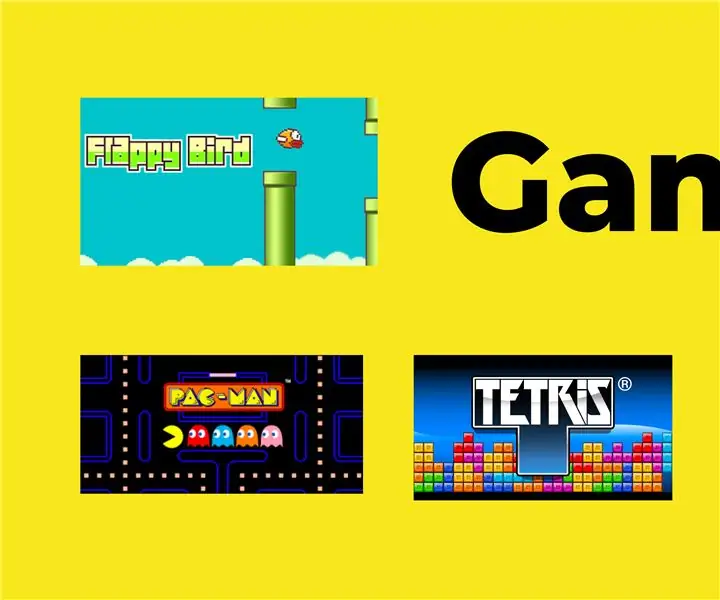
DIY enkelt trådløst ladestativ: Vi har alle sett trådløse ladere som bruker resonanskobling for å lade enheter. Men her er en telefonlader som kan brukes til å lade de fleste mobiltelefoner
DIY Hvordan vise tid på M5StickC ESP32 ved hjelp av Visuino - enkelt å gjøre: 9 trinn

DIY Hvordan vise tid på M5StickC ESP32 ved hjelp av Visuino - enkelt å gjøre: I denne opplæringen lærer vi hvordan du programmerer ESP32 M5Stack StickC med Arduino IDE og Visuino for å vise tiden på LCD -skjermen
Et enkelt stativ for en akustisk Levitator MiniLev: 12 trinn (med bilder)

Et enkelt stativ for en akustisk Levitator MiniLev: Dette prosjektet ville ikke vært mulig med det fantastiske prosjektet som Dr. Asier Marzo opprettet. https://www.instructables.com/Acoustic-Levitator/ Som alle gode prosjekter startet dette enkelt og vokste etter hvert som tiden gikk. Etter å ha lest Dr. Marzo intracta
COVID-19 Dashboard (enkelt og enkelt): 4 trinn

COVID-19 Dashboard (enkelt og enkelt): Overalt er det et stort utbrudd av det nye COVID-19-viruset. Det ble nødvendig å holde øye med det nåværende scenariet med COVID-19 i landet. Så, hjemme, var dette prosjektet jeg tenkte på: " An Information Dashboard " - En dag
Enkelt og enkelt bærbart stativ for fanget: 4 trinn

Enkelt og enkelt bærbart stativ for fanget: Jeg så meg rundt i en rekke butikker etter et bærbart stativ som får luftstrøm til den bærbare datamaskinen, men en der jeg faktisk kunne bruke den på fanget. Fant ikke noe som var det jeg ønsket, så jeg bestemte meg for å lage mitt eget
